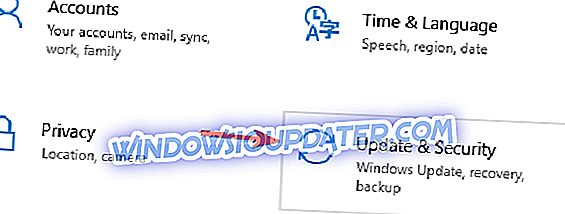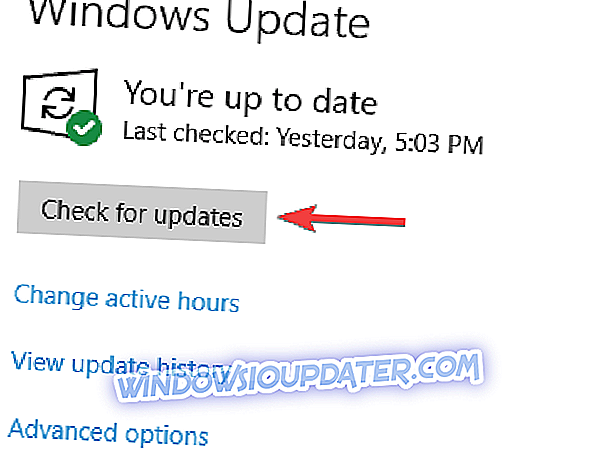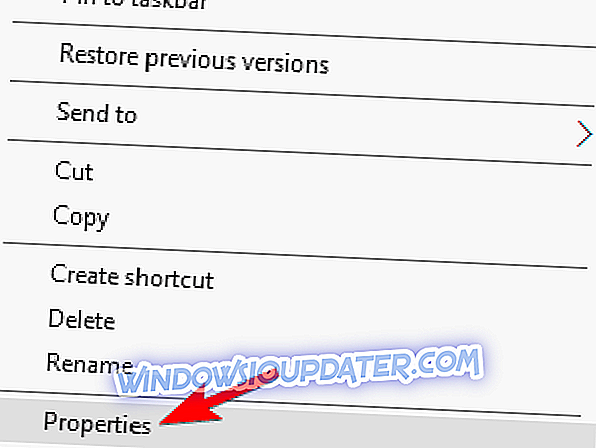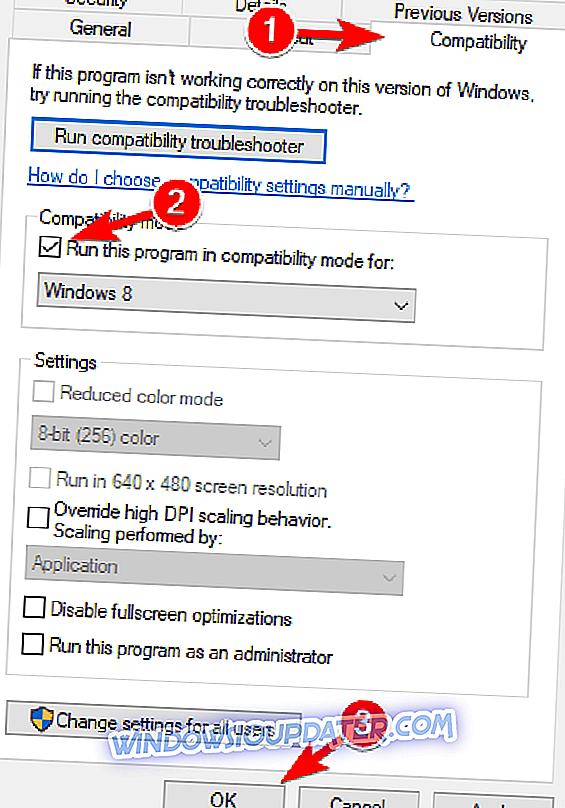Bayonetta adalah gim aksi yang mengikuti kisah orang terakhir yang selamat dari klan penyihir kuno yang menjaga keseimbangan antara terang, gelap, dan kacau. Karakter utama judul itu, Bayonetta, dengan demikian dihidupkan kembali setelah lima abad untuk melanjutkan perjuangan ini. Dengan hanya satu petunjuk tentang masa lalunya, dia memulai pencarian untuk mencari tahu siapa dia sebenarnya, menghadapi gerombolan musuh dan musuh raksasa.
Gamer Bayonetta juga akan menghadapi berbagai masalah teknis. Mereka melaporkan bahwa game terkadang terpengaruh oleh serangkaian bug yang membatasi pengalaman bermain game. Pada artikel ini, kami akan menunjukkan kepada Anda cara memperbaiki bug Bayonetta yang umum.
Solusi: Bayonetta sering mengalami masalah
Bayonetta adalah gim yang hebat, tetapi banyak pengguna PC melaporkan berbagai masalah dengannya. Berbicara tentang masalah Bayonetta, berikut adalah beberapa masalah umum yang dilaporkan pengguna:
- Layar hitam Bayonetta PC - Ini adalah masalah umum pada banyak game, dan ini bisa disebabkan oleh driver grafis Anda, jadi pastikan untuk memperbaruinya ke versi terbaru.
- Bayonetta berombak, gagap PC - Banyak pengguna melaporkan gagap di Bayonetta. Ini dapat disebabkan oleh pengaturan Anda, jadi coba ubah resolusi Anda atau nonaktifkan Vsync.
- Kinerja Bayonetta, masalah suara - Menurut pengguna, banyak yang mengalami masalah kinerja. Ini dapat disebabkan oleh driver kartu grafis Anda, jadi cobalah beralih ke driver yang lebih lama dan periksa apakah itu membantu.
- Layar putih Bayonetta - Banyak pengguna melaporkan layar putih di Bayonetta. Ini bukan masalah serius, dan Anda bisa memperbaikinya dengan menjalankan game dalam mode Kompatibilitas.
Solusi 1 - Nonaktifkan Vsync dan jalankan game di Borderless Window
Vsync adalah fitur berguna yang memungkinkan Anda untuk menyinkronkan FPS Anda dengan kecepatan refresh monitor Anda. Fitur ini sangat bagus jika Anda ingin memastikan bahwa sesi permainan Anda lancar dan tanpa sobekan layar.
Namun, banyak pengguna melaporkan bahwa Vsync sebenarnya menyebabkan penurunan FPS di Bayonetta. Untuk memperbaiki masalah ini, nonaktifkan Vsync sepenuhnya. Selain menonaktifkan Vsync, pengguna menyarankan untuk menjalankan game dalam mode Borderless Window, jadi Anda mungkin ingin mencobanya juga.
Setelah melakukan perubahan ini, masalah harus diselesaikan sepenuhnya.
Solusi 2 - Jalankan game dalam Mode Offline

Menurut pengguna, terkadang menjalankan game dalam mode Offline dapat meningkatkan FPS Anda. Jika Anda melihat FPS jatuh atau tergagap, pastikan untuk pergi Offline dalam Steam dan mencoba memulai permainan lagi.
Setelah memulai permainan dalam mode Offline, periksa apakah masalahnya masih ada.
Solusi 3 - Gunakan resolusi dengan rasio aspek 16: 9
Jika Anda memiliki masalah FPS di Bayonetta, Anda mungkin dapat memperbaiki masalah dengan beralih ke resolusi yang berbeda. Banyak pengguna melaporkan bahwa beralih ke resolusi rasio aspek 16: 9 memperbaiki masalah bagi mereka, jadi pastikan untuk mencobanya.
Setelah beralih ke resolusi 16: 9, periksa apakah masalahnya masih ada.
Untuk pengalaman bermain yang lebih baik, kami sarankan mengunduh Game Fire secara gratis. Ini akan membantu dengan berbagai masalah gim, seperti macet, macet, FPS rendah, lag dan PC lambat.
Solusi 4 - Selalu perbarui sistem Anda
Jika Anda ingin memastikan Bayonetta berjalan dengan lancar di PC Anda, Anda disarankan untuk selalu memperbarui sistem. Gangguan dan masalah tertentu dapat terjadi jika sistem Anda kedaluwarsa, dan sebagian besar Anda dapat memperbaiki masalah tersebut dengan memperbarui sistem Anda.
Windows 10 secara otomatis menginstal pembaruan yang hilang, tetapi Anda juga dapat memeriksa pembaruan dengan melakukan hal berikut:
- Tekan Windows Key + I untuk membuka aplikasi Pengaturan .
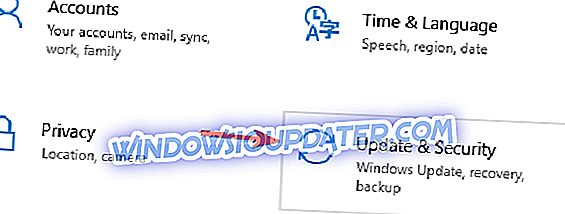
- Sekarang, masuk ke bagian Perbarui & Keamanan .
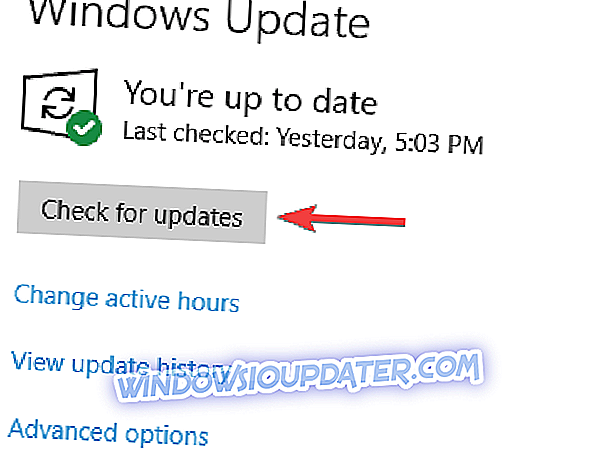
- Klik tombol Periksa pembaruan .
Setelah sistem Anda diperbarui, periksa apakah masalahnya masih ada.
Solusi 5 - Periksa driver kartu grafis Anda

Menurut pengguna, Anda dapat memperbaiki berbagai masalah Bayonetta hanya dengan memeriksa driver kartu grafis Anda. Beberapa pengguna mengklaim bahwa driver Nvidia terbaru mungkin tidak berfungsi dengan baik dengan Bayonetta, jadi Anda mungkin ingin menghapus mereka dan menginstal driver yang lebih lama.
Untuk melakukan itu, Anda hanya perlu mengikuti langkah-langkah ini:
- Gunakan Display Driver Uninstaller untuk menghapus driver kartu grafis Anda.
- Setelah Anda melakukannya, kunjungi situs web produsen kartu grafis Anda dan unduh driver yang setidaknya berumur beberapa bulan.
- Setelah mengunduh driver, instal.
Setelah menginstal driver yang lebih lama, periksa apakah masalah telah teratasi.
Solusi 6 - Pengatur Acara Presisi Tinggi di BIOS PC
Menurut pengguna, terkadang pengaturan tertentu di BIOS dapat menyebabkan masalah dengan Bayonetta terjadi. Untuk memperbaiki masalah, disarankan untuk menonaktifkan Pengatur Acara Presisi Tinggi di BIOS. Ini relatif mudah dilakukan, dan Anda dapat melakukannya dengan mengikuti langkah-langkah ini:
- Saat PC Anda melakukan booting, terus tekan tombol Del of F2 pada keyboard untuk masuk ke BIOS.
- Sekarang cari opsi Pengatur Acara Presisi Tinggi dan nonaktifkan.
- Setelah Anda menonaktifkan fitur ini, simpan perubahan dan mulai ulang PC Anda.
Setelah melakukan itu, periksa apakah masalahnya teratasi. Jika Anda memiliki masalah memasuki BIOS atau jika Anda tidak dapat menemukan fitur ini, pastikan untuk memeriksa manual motherboard Anda untuk instruksi rinci.
Solusi 7 - Nonaktifkan HDR dan Steam Overlay
Menurut pengguna, kadang-kadang fitur seperti HDR dapat mengganggu Bayonetta dan menyebabkan penurunan FPS terjadi. Untuk memperbaiki masalah, cukup temukan dan nonaktifkan fitur HDR dan masalah harus diselesaikan.
Selain HDR, pengguna menyarankan untuk menonaktifkan fitur Steam Overlay, jadi pastikan untuk mencobanya juga.
Solusi 8 - Instal file vcredist dan pastikan game diinstal pada partisi sistem Anda
Seperti banyak game lainnya, Bayonetta membutuhkan Visual C ++ Redistributables agar dapat berjalan. Jika komponen-komponen ini hilang, Anda mungkin dapat memperbaiki masalahnya hanya dengan menginstalnya secara manual. Untuk melakukannya, buka saja direktori instalasi Bayonetta dan cari direktori vcredist .
Setelah Anda membuka folder ini, pastikan untuk menginstal semua file yang tersedia. Setelah komponen-komponen yang diperlukan diinstal, coba jalankan game lagi.
Beberapa pengguna melaporkan bahwa mereka memperbaiki masalah dengan menginstal game pada drive sistem mereka, jadi pastikan untuk mencobanya juga.
Solusi 9 - Gunakan resolusi spesifik
Banyak pengguna melaporkan adegan gambar yang digandakan dan digambar dalam Bayonetta. Ini bisa menjadi masalah yang menjengkelkan, dan biasanya disebabkan oleh resolusi Anda. Masalah ini dapat muncul saat menggunakan resolusi rasio aspek 16: 9, dan untuk memperbaiki masalah, Anda hanya perlu mengubah resolusi menjadi 1920 × 1080 atau 3840 × 2160.
Solusi 10 - Jalankan game dalam mode Kompatibilitas
Banyak pengguna melaporkan kerudung putih saat menggunakan mode layar penuh. Untuk memperbaiki masalah ini, Anda hanya perlu menjalankan game dalam mode Kompatibilitas. Untuk menjalankan Bayonetta dalam mode Kompatibilitas, lakukan hal berikut:
- Pergi ke direktori instalasi Bayonetta, cari file .exe, klik kanan dan pilih Properties dari menu.
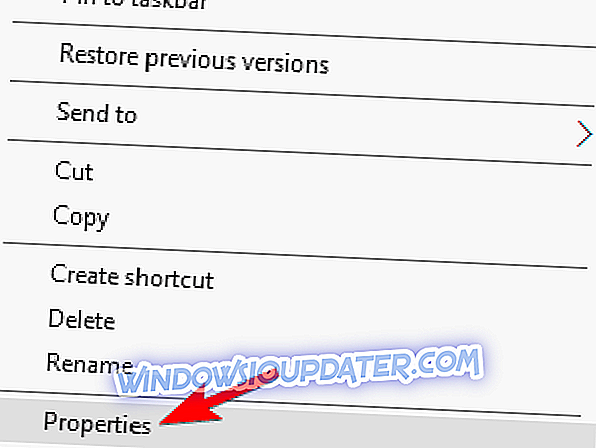
- Sekarang pergi ke tab Kompatibilitas dan centang Jalankan program ini dalam mode kompatibilitas . Pilih Windows 7 dari menu dan klik Apply dan OK untuk menyimpan perubahan.
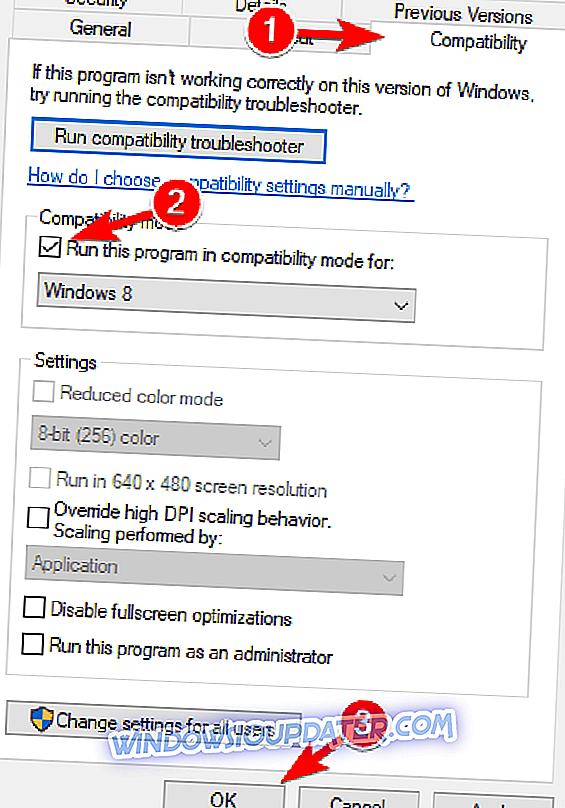
Setelah melakukan itu, cobalah untuk memulai permainan dan periksa apakah masalahnya telah teratasi.
Solusi 11 - Edit file .exe dengan Hex editor
Untuk mengaktifkan dukungan rasio aspek 21: 9, Anda perlu menggunakan editor Hex dan mengedit file .exe. Lebih khusus, ganti 39 8E E3 3F dengan 55 55 15 40 simpan file dan luncurkan game lagi.
Solusi 12 - Gunakan x360ce
Jika Anda ingin menggunakan pengontrol Xbox 360, saat bermain Bayonetta, Anda hanya perlu melakukan hal berikut:
- Pergi ke GitHub dan unduh alat x360ce untuk game 32-bit
- Ekstrak x360ce.zip di direktori yang sama dengan Bayonetta.exe. File harus berada di alamat ini: C: \ Program Files (x86) \ Steam \ steamapps \ common \ Bayonetta
- Jalankan x360ce.exe> buat xinput1_3.dll> konfigurasikan
- Jalankan Bayonetta.exe atau dari Steam. Gamepad / pengontrol Anda seharusnya berfungsi sekarang.
Solusi 13 - Gunakan kembali + RB pada pengontrol Anda
Meskipun ini bukan masalah per se, banyak pemain jengkel karena harus menjeda permainan dan kemudian pergi ke Opsi untuk melewati cutscenes. Pada pengontrol Xbox, Anda cukup menggunakan kombo belakang + RB untuk melompati cutscene dengan cepat.
Kami berharap bahwa solusi yang tercantum di atas telah meningkatkan pengalaman bermain Bayonetta Anda. Jika Anda menemukan perbaikan cepat lainnya, silakan daftar langkah pemecahan masalah di bagian komentar di bawah ini.